linux 磁盘管理、分区管理常用命令
文章目录
- 基础命令
- 挂载新硬盘/分区
- 添加内存交换分区swap
- lvm分区管理模式
基础命令
查看目录文件大小
du -sh /backup
du -sh /backup/*
du -sh *
查看磁盘挂载信息
df -lhT
查看某个目录挂载在哪个分区,以及分区的磁盘使用情况
df [目录]
#例如:df /home
查看设备列表
fdisk -l
分区核心指令
fdisk /dev/sdb # 对磁盘/dev/sdb进行分区管理a :设置可引导标记
b :修改bsd的磁盘标签
c :设置DOS操作系统兼容标记
d :删除一个分区
l :显示已知的分区类型,其中82为Linux swap分区,83为Linux分区
m :显示帮助信息
n :增加一个新的分区
o :创建一个新的空白的DOS分区表
p :显示磁盘当前的分区表
q :退出fdisk程序,不保存任何修改
s :创建一个新的空白的Sun磁盘标签
t :改变一个分区的系统号码(比如把Linux Swap分区改为Linux分区)
u :改变显示记录单位
v :对磁盘分区表进行验证
w :保存修改结果并退出fdisk程序
x :特殊功能
查看磁盘UUID
blkid
查看已挂载的分区和未挂载的分区
lsblk
可以看到有哪些分区挂载,哪些分区没有挂载
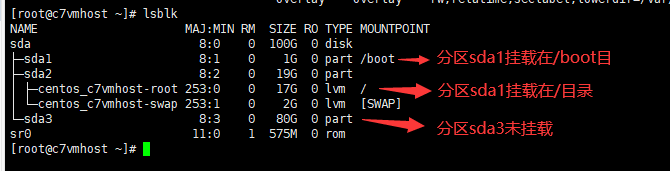
或者,查看已挂载的分区情况
findmnt
格式化分区/dev/sda 为 ext4
#格式化分区/dev/sda 为 ext4
mkfs.ext4 /dev/sda#格式化分区为xfs格式
mkfs.xfs /dev/sdb1
使内核重新读取分区表
partprobe <磁盘设备>
#例如 partprobe /dev/sda
挂载分区到目录
mount <分区> <目录>
#例如:mount /dev/sda3 /data#使挂载永久生效
#编辑fstab文件
vi /etc/fstab:
#加入如下内容:
/dev/sda3 /data ext4 defaults 0 0取消挂载
umount <分区>
umount /dev/sdb1
自动根据fstab重新挂载
mount -a
挂载新硬盘/分区
参考:https://www.linuxprobe.com/basic-learning-06.html
说明:一个新硬盘接入系统,在系统以/dev/sd[a-z] 形式表示,硬盘可以分为多个分区,分区以/dev/sd[a-z][1-9]表示。对磁盘的分区可以全部分区,也可以部分分区,在分区时通过起始扇区来设定每个分区的大小和分区范围。
分区挂载使用步骤:
查看未使用的磁盘-> 磁盘分区-> 磁盘格式化->挂载->使重启生效->使用
#1. 查看指令
lsblk
blkid
fdisk -l#2. 创建分区
fdisk /dev/sdb
:m # 查看指令帮助
:p # 查看分区信息
:l # 查看磁盘编码
:n # 创建分区
:p创建主分区
:(默认)设置分区序号,默认回车
:(默认)设置扇区起始位置,默认回车
:+2G #设置结束扇区,默认回车设置磁盘剩下的所有大小。此处决定了要增加的分区大小,这里设置为2G
:p # 再次查看分区信息,可见出现sdb1分区
:w # 保存分区
# 查看是否正常, 打印/dev/sdb1: block special表示正常
file /dev/sdb1
# 若不正常,执行强制让内核重新找一次分区表(更新分区表)
partprobe /dev/sdb#3.格式化分区
mkfs.xfs /dev/sdb1 # 提示:在输入mkdfs 按下Tab,会提示可选的分区格式,一般使用ext4、xfs#4.挂在到目录
mkdir /backup # 创建一个目录用来挂载
mount /dev/sdb1 /backup # 将分区sdb1挂载到backup目录
df -h #查看挂载是否正确#5.保存挂载信息,使重启也生效,
vim /etc/fstab #文件末尾添加如下,wq保存:
/dev/sdb1 /backup xfs defaults 0 0
添加内存交换分区swap
# 划分分区,并将分区标识码设为 82 (Linux swap)
fdisk /dev/sdb
:n #新增分区:p #创建主分区:(默认) #设置起始扇区,默认回车:+5G #设置结束扇区,默认回车设置磁盘剩下的所有大小。此处决定了要增加交换分区的大小,这里设置为5G
:t #修改分区标识码:(默认) #输入刚刚创建好的分区序号,必须与上面设置的分区号一致,默认回车:82 #设置分区识别码为82(Linux swap),按需L可以查看所有分区识别码预览:8e # 该模式适用于创建lvm分区结构
:p #查看最终的分区状态,应该会看到类似输出 /dev/sdb2 xxx xxx xxx 5G 82 Linux swap / Solaris
:w #写入,结束退出partprobe /dev/sdb #建议执行一次,用于重新查找分区表
mkswap /dev/sdb2 # 格式化为交换分区格式
free -h #先查看以下已有的交换分区大小
swapon /dev/sdb2 # 激活并挂载
free -h #可以看到,基于已有大小的增加了交换分区大小
vim /etc/fstab #开机自动挂载。末尾添加如下内容:
/dev/sdb2 swap swap defaults 0 0lvm分区管理模式
参考
第7章 使用RAID与LVM磁盘阵列技术
Linux下的磁盘管理之LVM详解及lvm的常用磁盘操作命令
LVM的优缺点
优点:
可以在系统运行的状态下动态的扩展文件系统的大小
文件系统跨越多个磁盘,文件系统的大小不受磁盘大小的限制
LVM的存储空间可以通过新增磁盘的方式扩容
缺点:
从卷组中移除一个磁盘的时候必须使用reducevg命令
当卷组中有一个磁盘损坏了,整个卷组都会受到影响(由于一份数据可能会存储在不同的磁盘中)
在磁盘创建过程中增加了额外的步骤,所以数据存贮性能会受到影响
结构组成
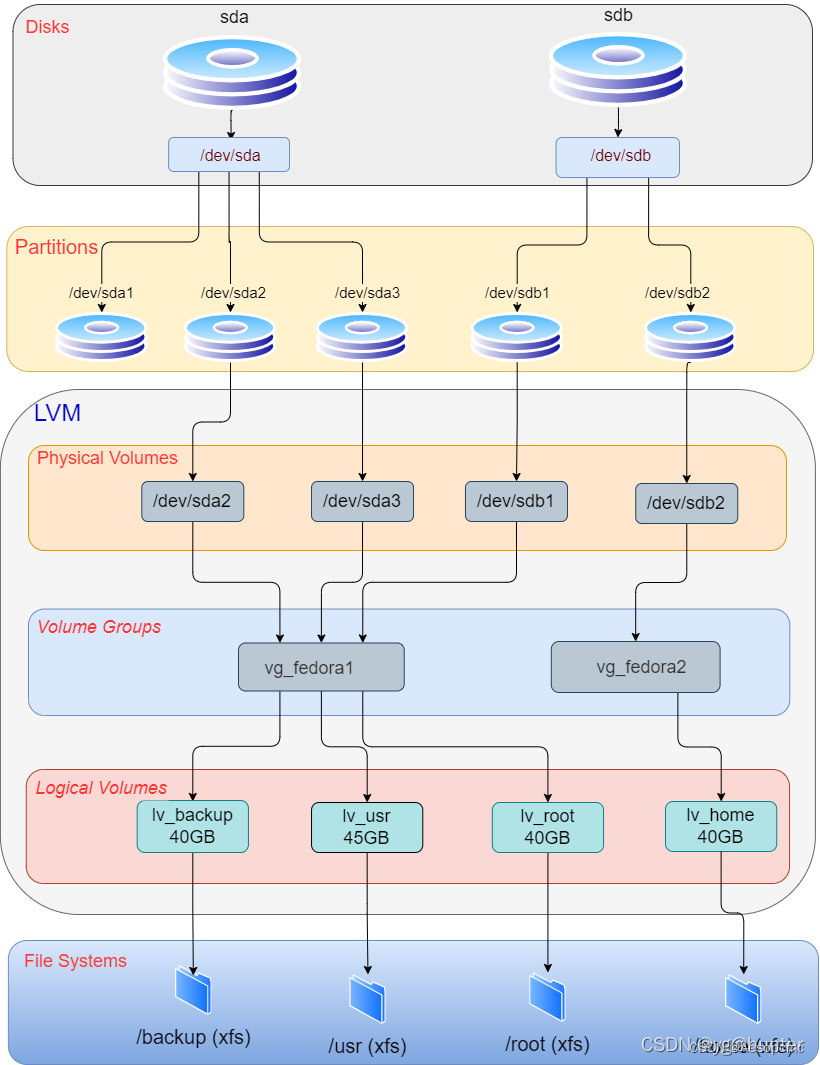
表7-3 常用的LVM部署命令
| 功能/命令 | 物理卷管理PV | 卷组管理 VG | 逻辑卷管理 LV |
|---|---|---|---|
| 扫描 | pvscan | vgscan | lvscan |
| 建立 | pvcreate | vgcreate | lvcreate |
| 显示 | pvdisplay | vgdisplay | lvdisplay |
| 删除 | pvremove | vgremove | lvremove |
| 扩展 | vgextend | lvextend | |
| 缩小 | vgreduce | lvreduce |
命令lvs、lvscan、lvdisplay查看已有逻辑卷
- 划分分区sdb1,并设置为lvm格式
fdisk /dev/sdb
:n -> p -> 一路回车
:t -> 8e
:w
创建lvm分区模式,操作示例:
#1.让新添加的两块硬盘设备支持LVM技术。
pvcreate /dev/sdb /dev/sdc # 或者指定分区/dev/sdb1 需要先将分区设为linux lvm格式
#2.把两块硬盘设备加入到storage卷组中,然后查看卷组的状态。
vgcreate storage /dev/sdb /dev/sdc
#查看卷组信息
vgdisplay
#3.再切割出一个约为150MB的名称为vo的逻辑卷设备。
#这里需要注意切割单位的问题。在对逻辑卷进行切割时有两种计量单位。第一种是以容量为单位,所使用的参数为-L。
#例如,使用-L 150M生成一个大小为150MB的逻辑卷。
#另外一种是以基本单元的个数为单位,所使用的参数为-l。每个基本单元的大小默认为4MB。
#例如,使用-l 37可以生成一个大小为37×4MB=148MB的逻辑卷。
lvcreate -n vo -l 37 storage
#示例2:将卷组backupgroup下所有剩余空间创建backuplv逻辑卷
lvcreate -n backuplv -l +100%FREE backupgroup#4.把生成好的逻辑卷进行格式化,然后挂载使用。
mkfs.ext4 /dev/storage/vo #或者格式化为速度更快的格式 mkfs.xfs /dev/storage/vo
mkdir /linuxprobe
mount /dev/storage/vo /linuxprobe
#对了,如果使用了逻辑卷管理器,则不建议用XFS文件系统,因为XFS文件系统自身就可以使用xfs_growfs命令进行磁盘扩容。这虽然不比LVM灵活,但起码也够用。在实测阶段我们发现,在有一些服务器上,XFS与LVM的兼容性并不好。#5.查看挂载状态,
df -h
#6.写入配置文件,使其永久生效。
echo "/dev/storage/vo /linuxprobe ext4 defaults 0 0" >> /etc/fstab
#echo "/dev/storage/vo /linuxprobe xfs defaults 0 0" >> /etc/fstab
lvm分区模式下,对逻辑卷扩容
#卸载storage卷组下的所有lv逻辑卷的挂载
umount /linuxprobe
#2.把上一个实验中的逻辑卷vo扩展至290MB。
lvextend -L 290M /dev/storage/vo
#3.检查硬盘的完整性,确认目录结构、内容和文件内容没有丢失。一般情况下没有报错,均为正常情况。
e2fsck -f /dev/storage/vo
#4.重置设备在系统中的容量。刚刚是对LV(逻辑卷)设备进行了扩容操作,但系统内核还没有同步到这部分新修改的信息,需要手动进行同步。
resize2fs /dev/storage/vo
#5.重新挂载硬盘设备并查看挂载状态。
mount -a
df -h
#可见,总大小已经增加到279M:/dev/mapper/storage-vo 279M 2.1M 259M 1% /linuxprob
lvm分区模式下,对逻辑卷缩容
#卸载storage卷组下的所有lv逻辑卷的挂载
umount /linuxprobe
#检查文件系统的完整性。
e2fsck -f /dev/storage/vo
#通知系统内核将逻辑卷vo的容量减小到120MB。
resize2fs /dev/storage/vo 120M
#将LV逻辑卷的容量修改为120M。
lvreduce -L 120M /dev/storage/vo
#重新挂载文件系统并查看系统状态。
mount -a
df -h
删除逻辑卷
#取消挂载
umount /linuxprobe
#编辑分区表,删除对应的挂载
vim /etc/fstab
#执行删除
lvremove /dev/storage/vo
删除卷组,此处只写卷组名称即可,不需要设备的绝对路径。
vgremove storage
删除物理卷设备。
pvremove /dev/sdb /dev/sdc
